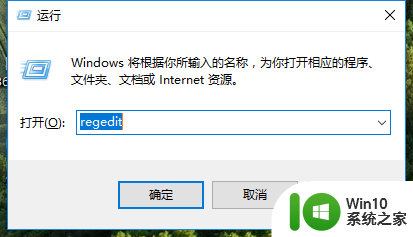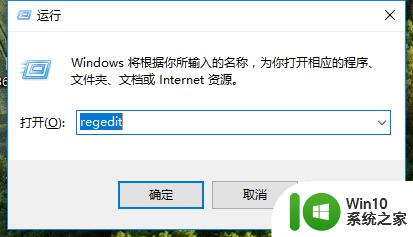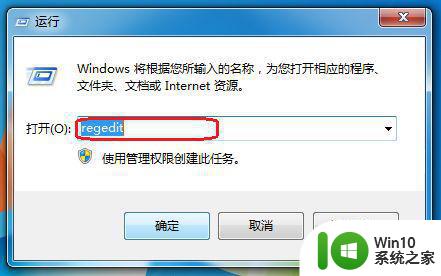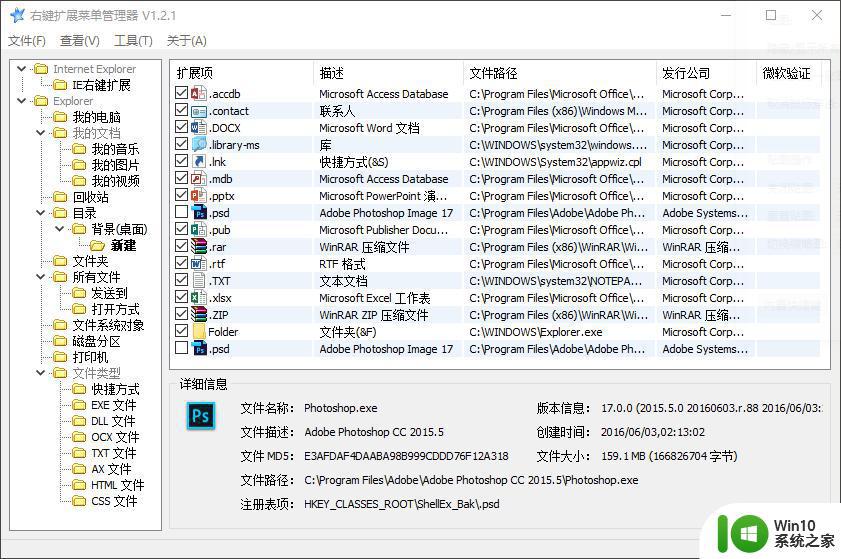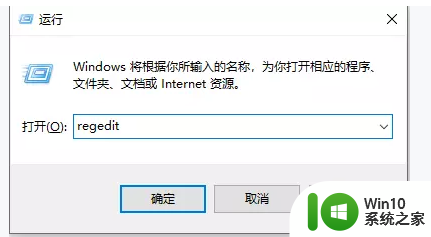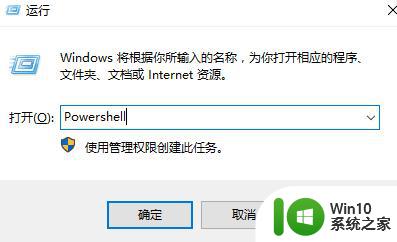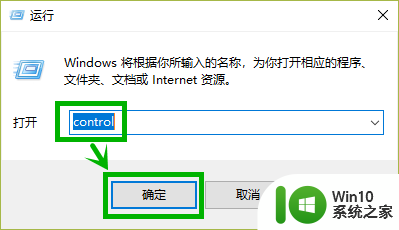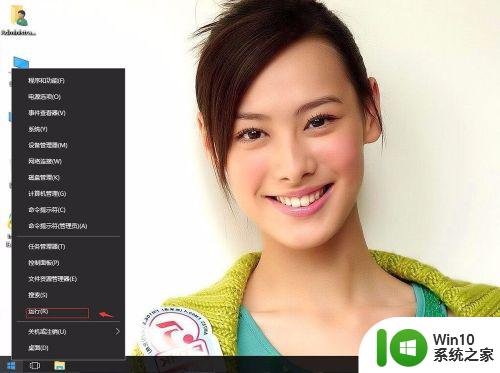鼠标右键新建文件夹不见了 Win10右键新建菜单不见了怎么办
随着科技的不断进步,我们已经习惯了在电脑上使用鼠标进行各种操作,其中右键的功能更是使用频率最高的之一,有时我们可能会遇到一些问题,比如在使用Win10系统时,发现右键新建菜单中的新建文件夹选项不见了。这无疑给我们的使用带来了一些不便。面对这种情况,我们应该如何解决呢?本文将为大家介绍一些解决方法,帮助大家重新找回右键新建文件夹选项,让我们的电脑操作更加便捷高效。
具体方法:
1.第一步,“win + R”打开运行,输入:regedit,点击“确定”,打开注册表编辑器
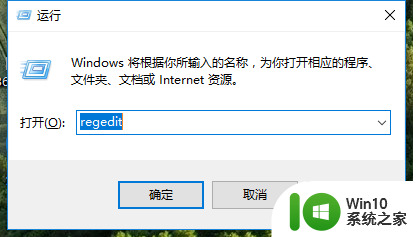
2.第二步,在打开的注册表编辑器窗口。展开HKEY_CLASSES_ROOT,在HKEY_CLASSES_ROOT展开项中找到:Directory,再依次展开:Directory\Background\shellex\ContextMenuHandlers

3.第三步,在ContextMenuHandlers展开项找到:New。左键单击:New,如果没有New,右键ContextMenuHandlers--新建--项,命名为New
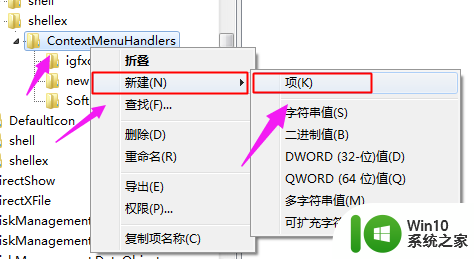
4.第四步,在New对应的右侧窗口。(默认)的值是:{D969A300-E7FF-11d0-A93B-00A0C90F2719},如果不是,则左键双击:(默认),在弹出的编辑字符串的对话框中,把数值数据更改为:{D969A300-E7FF-11d0-A93B-00A0C90F2719},再点击:确定
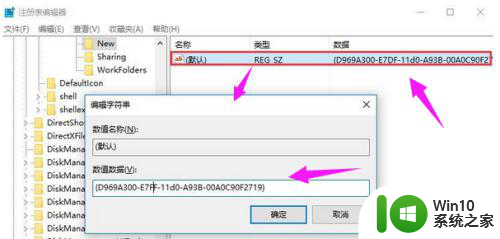
5.第五步,回到系统桌面,右键点击桌面空白处,可见:新建项
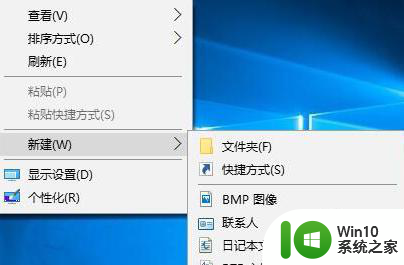
以上就是关于鼠标右键新建文件夹不见的全部内容了,如果有不清楚的地方,用户可以根据以上方法进行操作,希望这些方法能够帮助到大家。